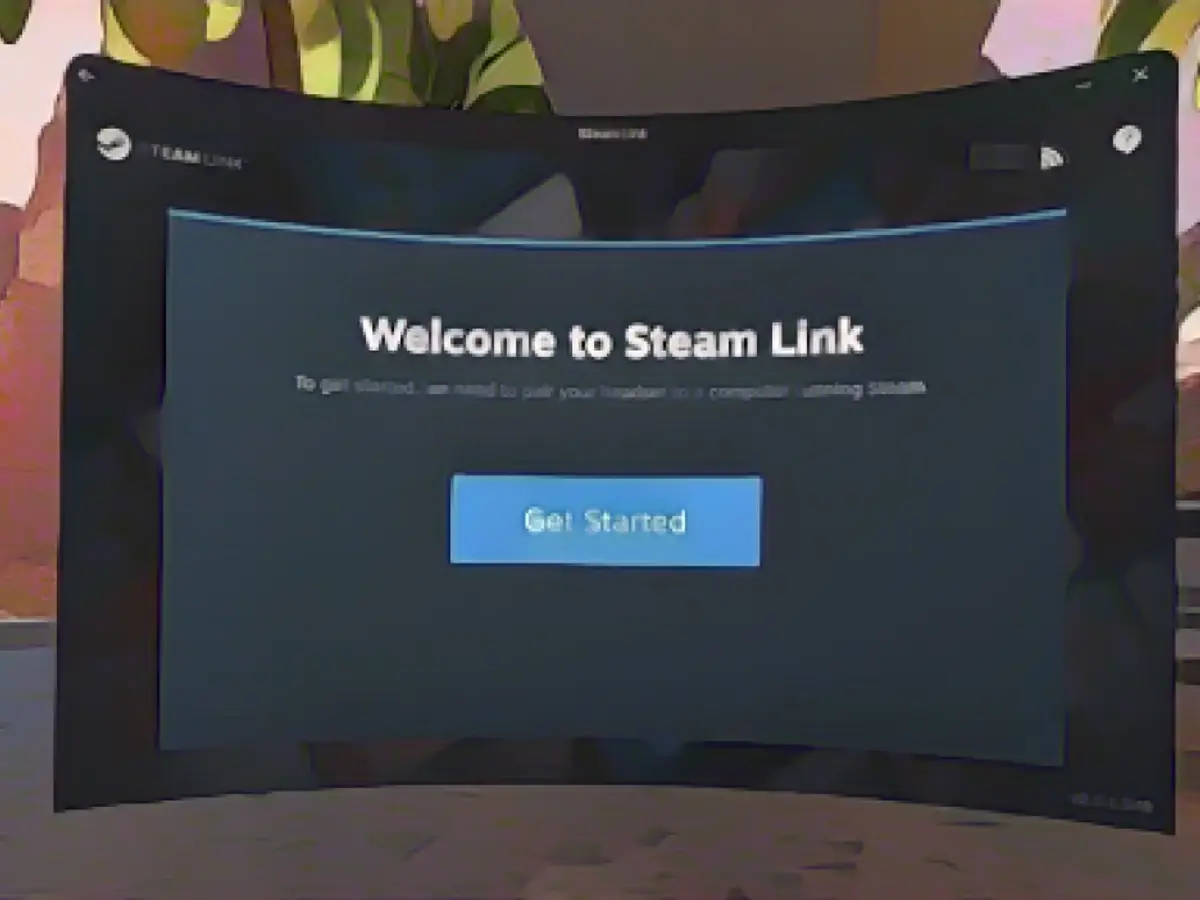Vous pouvez désormais jouer à des jeux PC VR sur votre casque Meta Quest grâce à Steam Link
En ce qui concerne les casques VR, il y a les Quest 2, Quest 3 et Quest Pro de Meta, et puis il y a tout le reste. Vous savez déjà que vous pouvez utiliser les appareils Meta Quest pour jouer à des jeux VR sur mesure comme Beat Saber et Among Us VR, mais si vous disposez d'un PC de jeu puissant, vous pouvez désormais jouer plus facilement à des titres VR exigeants sur PC avec votre casque Quest, sans trop d'efforts.
Auparavant, pour jouer à des titres PC VR sur votre Meta Quest, vous deviez utiliser un câble USB-C Quest Link compatible pour connecter votre casque à votre PC. En dehors de cela, vous pouviez utiliser la fonction Air Link intégrée pour connecter sans fil votre casque à votre PC par wifi ou en utilisant une application tierce comme Virtual Desktop.
Cependant, Valve a récemment lancé l' application Steam Link pour Meta Quest 2, 3 et Pro, qui offre un moyen plus simple de connecter votre casque sans fil à votre PC. Cette application est particulièrement utile si la plupart des titres VR pour PC que vous avez achetés l'ont été via Steam.
Produits à prendre en compte :
Vous souhaitez acquérir un nouveau casque Meta Quest ? Vous pouvez acheter le Meta Quest 2, 3 ou Pro sur Amazon :
- Meta Quest 2 (249 $ en promotion)
- Meta Quest3 (499 $)
- Meta Quest Pro ($929.13 en solde)
Conditions requises pour utiliser Steam Link
Pour utiliser Steam Link, vous devez vérifier si votre PC répond aux exigences minimales de Valve. Tout d'abord, Valve indique que votre PC doit être relié à votre routeur pour une meilleure connectivité, tandis que vous devez connecter votre casque à un réseau wifi 5GHz. Les autres spécifications minimales incluent un GPU NVIDIA (GTX970 ou supérieur) et Windows 10 (ou plus récent). Bien entendu, il ne s'agit là que d'exigences minimales. Les spécifications PC recommandées par Valve pour Steam Link comprennent une connexion Internet avec prise en charge Wi-Fi 6 ou Wi-Fi 6E, 16 Go de RAM et un GPU Nvidia RTX 2070 ou supérieur.
Démarrer avec Steam Link
Vous pouvez commencer à utiliser Steam Link sur votre casque Meta Quest en quelques étapes rapides. La première consiste à s'assurer que Steam et SteamVR sont installés sur votre PC. Il est possible que vous deviez redémarrer Steam pour vous assurer que vous disposez de la dernière version des deux programmes. Ensuite, assurez-vous que votre casque Meta Quest est connecté au même réseau que votre PC.
Sur votre casque, téléchargez l'application Steam Link. Lorsque vous ouvrez l'application, elle recherche votre PC équipé de SteamVR. Une fois votre PC trouvé, appuyez sur le bouton vert Connect. Vous recevrez alors un code à quatre chiffres, que vous devrez saisir dans une fenêtre contextuelle sur votre PC.
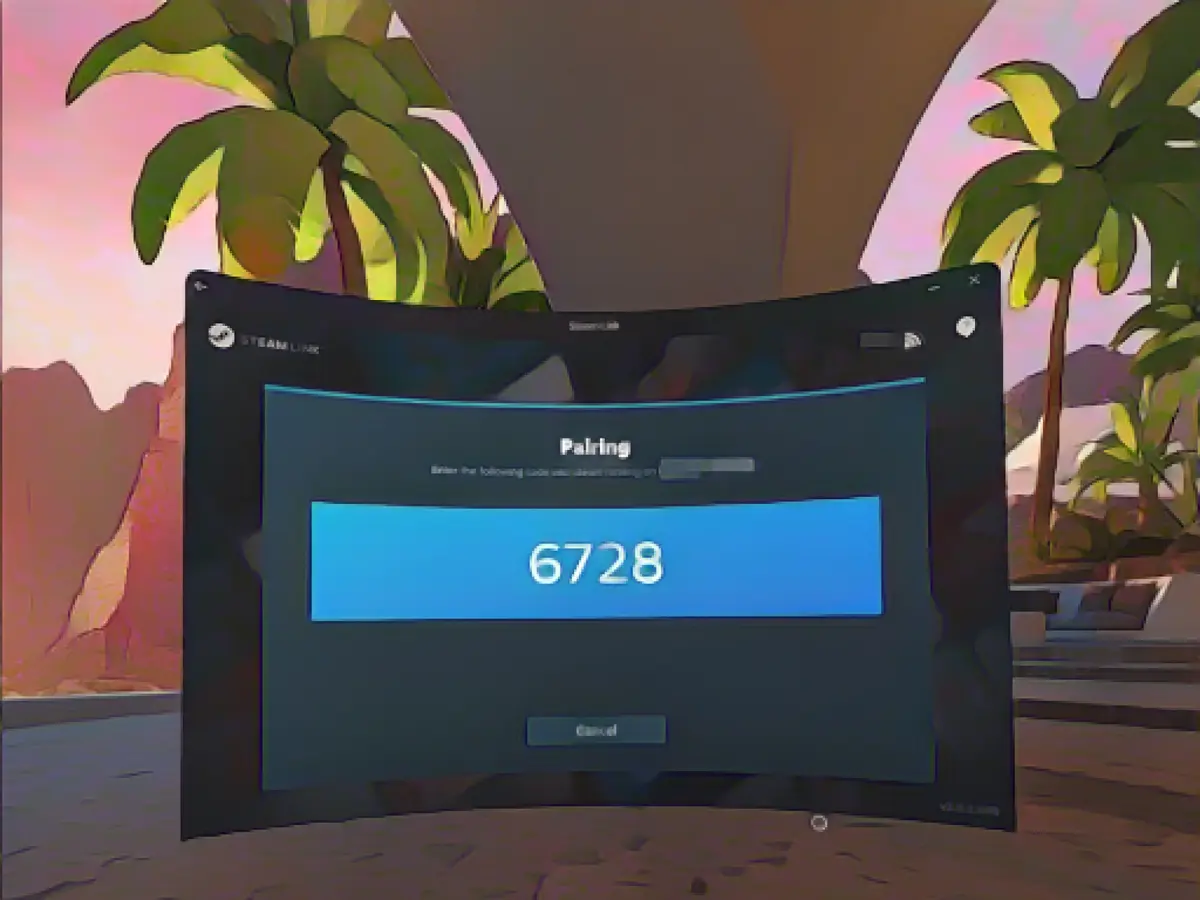
Crédit : Sachin Bahal
Une fois que vous avez associé votre PC à l'application Steam Link, celle-ci se connecte sans fil à votre PC et ouvre l'environnement Steam VR. Vous pourrez alors lancer tous les jeux VR installés sur votre PC. Vous pouvez également jouer à des jeux non VR que vous avez installés sur votre PC sur un grand écran virtuel.
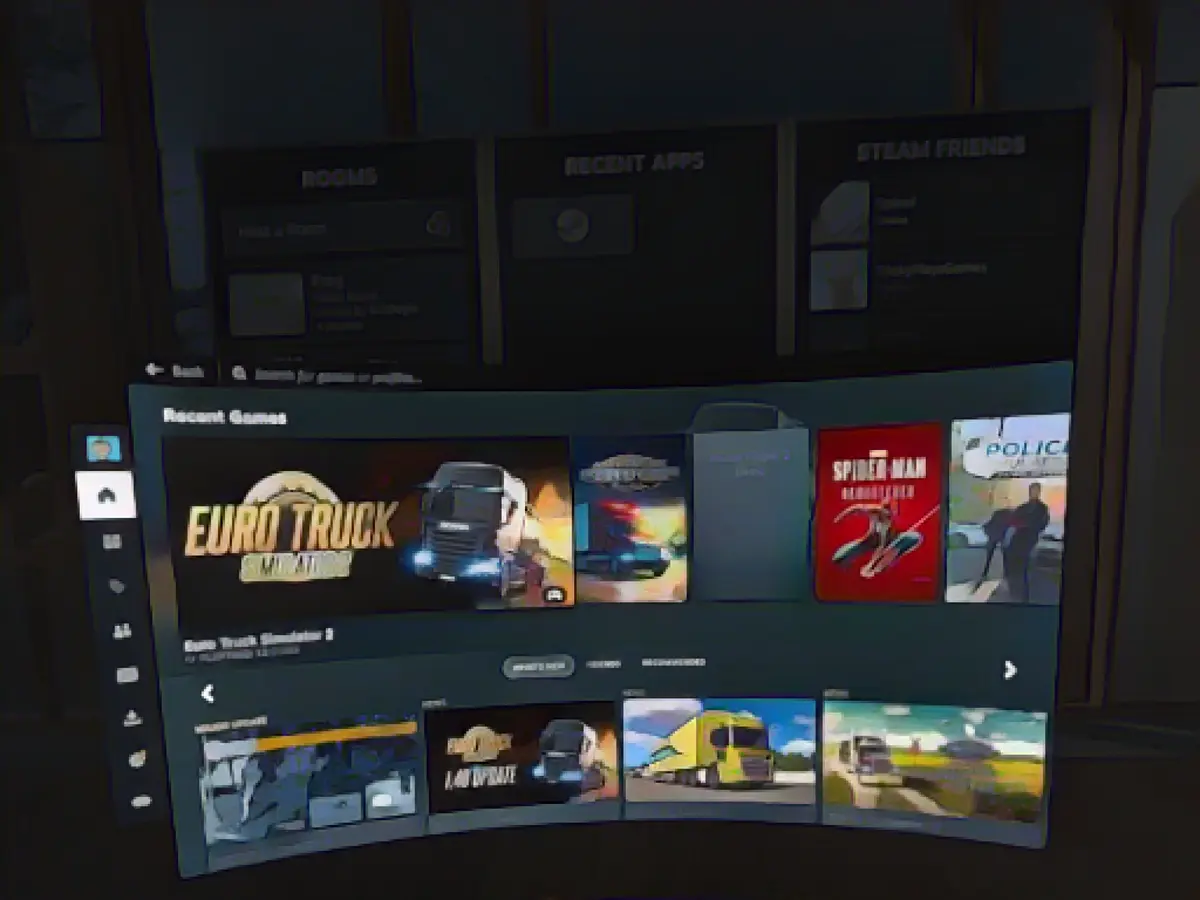
Crédit : Sachin Bahal
Source: aussiedlerbote.de